랙 다이어그램을 사용하면 네트워크 장비 랙 디자인 및 문서화 작업을 신속하게 수행할 수 있습니다. 장비를 구매할 때 랙 다이어그램은 구입할 장비와 랙을 결정하는 데 도움이 됩니다.
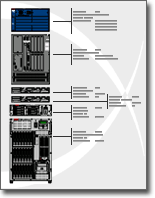
Microsoft Visio 사용하면 업계 표준 측정을 준수하는 장비 셰이프에서 랙 다이어그램을 빠르게 빌드할 수 있습니다. 셰이프는 정확하게 맞물리도록 디자인되었으며 연결점을 통해 쉽게 제자리에 맞출 수 있습니다.
또한 일련 번호 및 위치와 같은 데이터를 장비 셰이프와 함께 저장하고 해당 데이터를 기반으로 하는 자세한 보고서를 생성할 수 있습니다.
실행할 작업
랙 다이어그램 만들기
-
파일 메뉴에서 새로 만들기, 네트워크를 차례로 가리킨 다음 랙 다이어그램을 클릭합니다.
-
랙 탑재 장비에서 랙 셰이프를 드로잉 페이지로 끌어다 놓습니다. U 높이를 숨기려면 셰이프를 마우스 오른쪽 단추로 클릭한 다음 바로 가기 메뉴에서 U 크기 숨기기를 클릭합니다.
-
드로잉에 추가하려는 장비 셰이프를 찾아 랙 셰이프로 끌어다 놓습니다.
장비 셰이프 아래쪽 모서리에 있는 연결점이 랙 셰이프의 연결점에 붙습니다. 장비 셰이프가 랙 셰이프에 올바르게 연결되면 연결점이 다른 색으로 바껴 연결점이 붙었음을 나타냅니다.
참고 사항:
-
연결점은 Visio 2016 이상 버전에서 녹색으로 바뀝니다.
-
-
장비 셰이프에 텍스트를 추가하려면 셰이프를 클릭하고 입력합니다. 텍스트를 이동하려면 컨트롤 핸들을 끕니다.
참고 사항:
-
Visio 2016 이상 버전에서 컨트롤 핸들은

-
-
셰이프와 함께 데이터를 저장하려면 셰이프를 마우스 오른쪽 단추로 클릭하고 바로 가기 메뉴에서 데이터를 가리킨 다음 셰이프 데이터를 클릭합니다.
-
셰이프 데이터 대화 상자에서 저장하려는 데이터의 값을 입력합니다.
장비 보고서 생성
-
검토 메뉴에서 셰이프 보고서를 클릭합니다.
-
보고서 목록에서 사용하려는 보고서 정의의 이름을 클릭합니다.
팁: 원하는 보고서 정의가 표시되지 않으면 드로잉 관련 보고서만 표시 확인란을 선택 취소하거나 찾아보기를 클릭하고 보고서 정의 위치로 이동합니다.
참고 사항:
-
보고서를 생성하기 전에 기존 보고서 정의를 수정하려면 보고서 정의를 선택하고 수정을 클릭한 다음 보고서 정의 마법사의 지침을 따릅니다.
-
새 보고서 정의를 만들려면 새로 만들기를 클릭한 다음 보고서 정의 마법사의 지침을 따릅니다.
-
-
실행을 클릭한 다음 보고서 실행 대화 상자에서 원하는 보고서 형식을 선택합니다.
-
보고서를 웹 페이지로 저장하려면 HTML을 클릭합니다.
-
Microsoft Office Excel 워크시트에 보고서를 만들려면 Excel을 클릭합니다.
-
보고서를 드로잉의 셰이프에 포함된 Excel 워크시트로 저장하려면 Visio 셰이프를 클릭합니다.
-
보고서를 XML 파일로 저장하려면 XML을 클릭합니다.
참고: 보고서를 Excel 워크시트 또는 드로잉의 포함된 셰이프로 저장하려면 Microsoft Office Excel이 설치되어 있어야 합니다.
-
-
다음 중 하나를 수행합니다.
-
보고서를 드로잉의 Microsoft Office Visio 셰이프로 저장하려면 셰이프와 함께 보고서 정의 복사본을 저장할지, 보고서 정의에 연결할지를 선택합니다.
팁: 드로잉을 다른 사용자와 공유하려는 경우 다른 사용자가 보고서를 볼 수 있도록 보고서 정의 복사본을 선택합니다.
-
보고서를 HTML 또는 XML 파일로 저장하려면 보고서 정의의 이름을 입력합니다.
-
-
확인을 클릭합니다.










